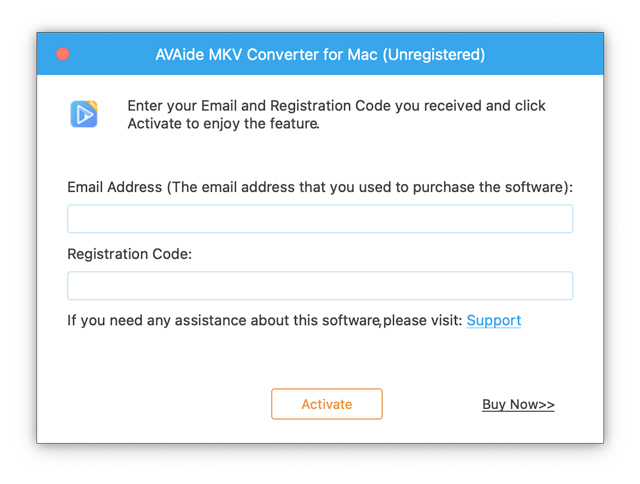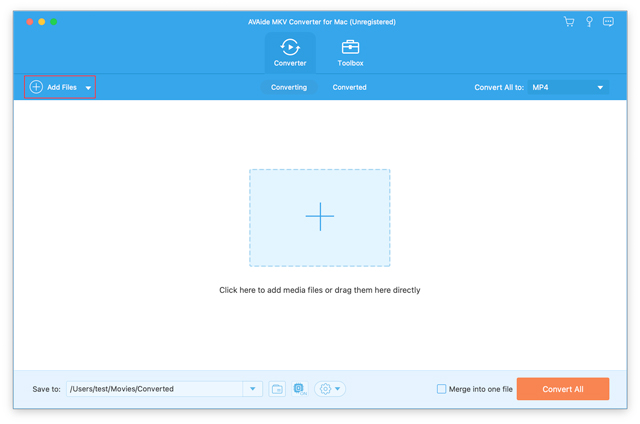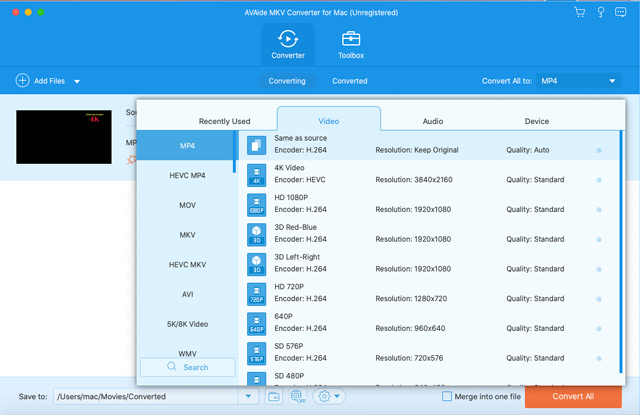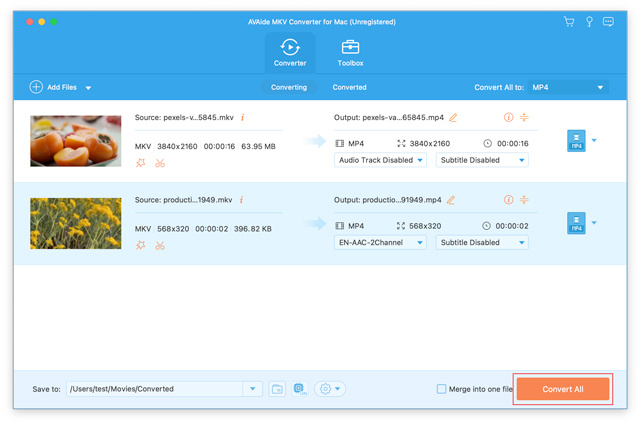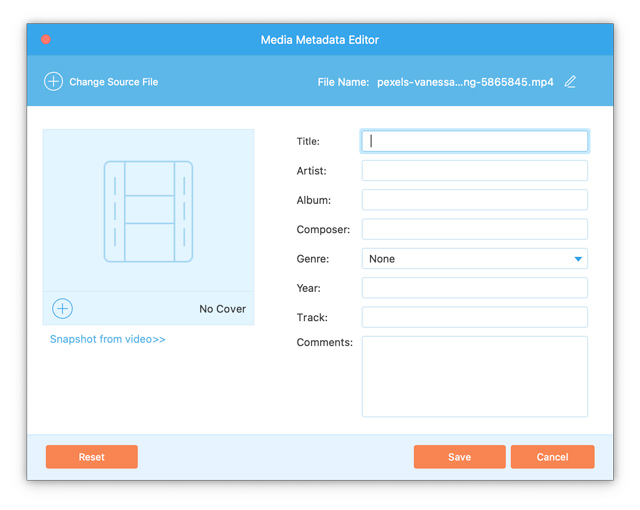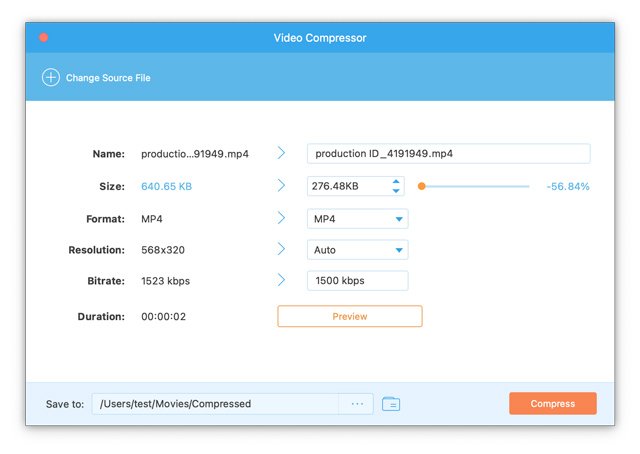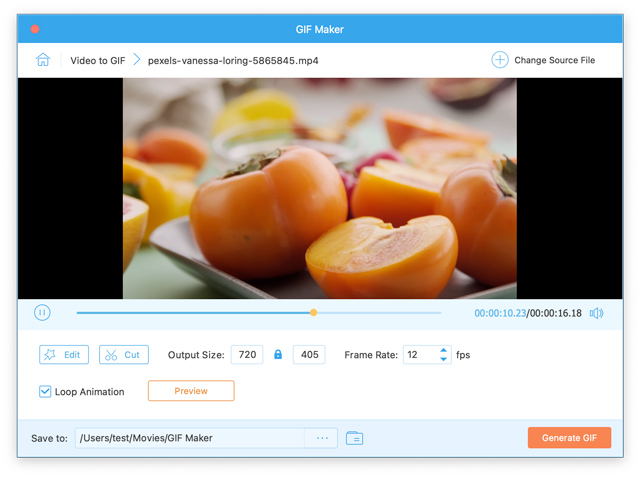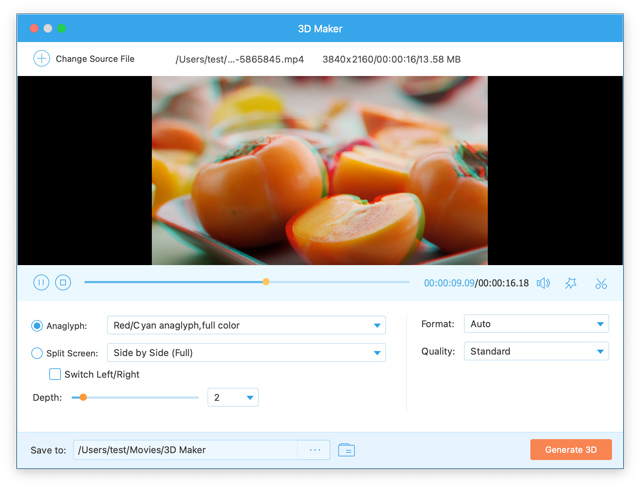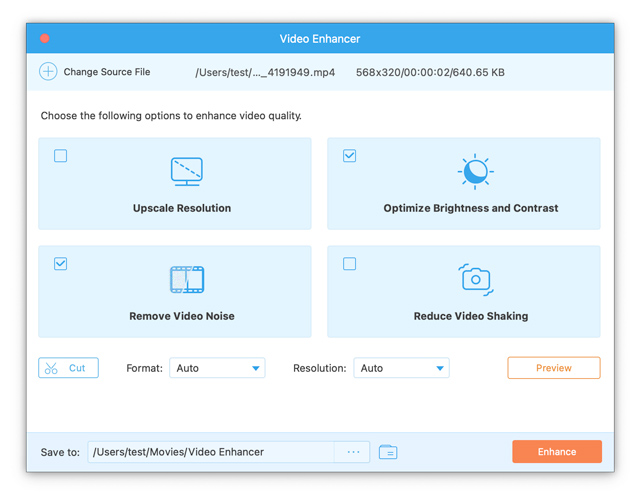Začínáme – AVAide MKV Converter pro Mac
Stáhnout a nainstalovat
Chcete-li začít, musíte si do počítače stáhnout AVAide MKV Converter pro Mac. Bezplatnou zkušební verzi lze stáhnout z tlačítka výše. Poté nainstalujte program a spusťte konverzi
Omezení zkušební verze
Vezměte prosím na vědomí, že bezplatná zkušební verze má několik omezení, včetně: Můžete převést 5 minut každého souboru. Témata pro vytváření filmů jsou omezená. Omezené jsou také nástroje jako Media Metadata Editor, Video Compressor, GIF Maker, 3D Maker, Video Enhancer na 5 souborů.
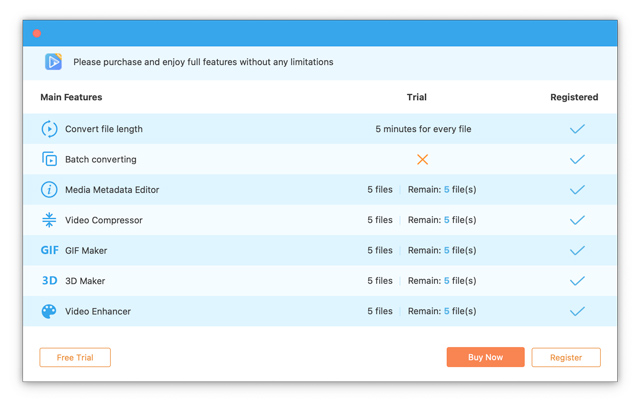
Pokud jste s tímto softwarem spokojeni, můžete si zakoupit plnou verzi a využívat všechny profesionální funkce bez omezení.
Registrovat
Klikněte na ikonu Registrovat v pravém horním rohu okna. Poté zadejte e-mailovou adresu a registrační kód, které jste obdrželi pro registraci AVAide MKV Converter pro Mac.
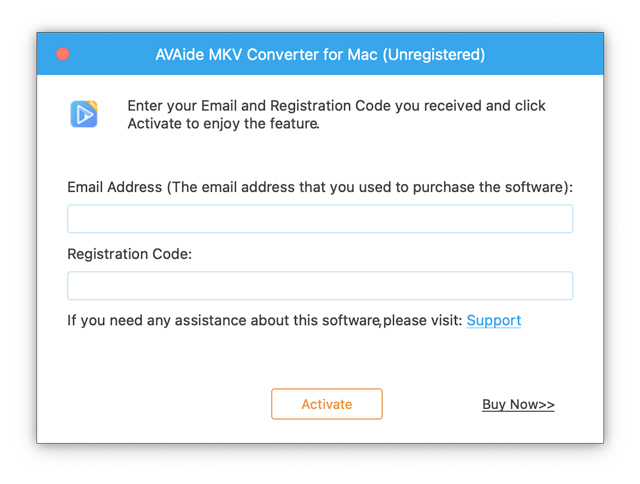
Požadavky na systém
| Verze produktu | Podporovaný OS | CPU/procesor | RAM |
| Okna | Windows 11/10/8.1/8/7/Vista/XP | 1GHz procesor Intel/AMD nebo vyšší | 1 GB RAM nebo více |
| Mac | Mac OS X 10.12 nebo vyšší | 1GHz procesor Intel® a čip Apple M1 | 512 MB nebo více |
Podporované vstupní formáty
| Typy souborů |
| 8K/5K video | MP4, MKV |
| 8K/5K kódování videa | H.265/HEVC |
| 4K UHD video | MP4, AVI, FLV, WebM, TS, MKV, MOV, MXF |
| 4K UHD kódování | H.265/HEVC, H.264, VP8, VP9, MPEG, XviD |
| HD video | 3GP (*.3gp;*.3g2), AVI, soubory DV (*.dv;*.dif), MOD, MJPEG (*.mjpg;*.mjpeg), soubory Flash (*.flv;*.swf;* .f4v), MKV, MPEG (*.mpg;*.mpeg;*.mpeg2;*.vob;*.dat), MPEG4 (*.mp4;*.m4v), MPV, soubory QuickTime (*.qt;* .mov), Real Media Files (*.rm;*.rmvb), TOD, Video Transport Stream Files (*.ts;*.trp;*.tp), Windows Media Files (*.wmv;*.asf) |
| Zvuk | Soubory AAC, AIFF (*.aif;*.aiff), CUE, FLAC, M4A, soubory MPEG (*.mp3;*.mp2), zvukové soubory opice (*.ape), Ogg, nezpracované soubory AC3 (*.ac3 ), Real Audio Files (*.ra;*.ram), SUN AU Files (*.au), WAV, WMA |
| obraz | GIF |
Podporované výstupní formáty
| Typy souborů |
| Video | MPG, MPEG-1, MPEG-2, MPEG-4, H.264, H.264/MPEG-4 AVC, DivX, XviD, AVI, FLV, MP4, M4V, MKV, MOV, 3GP, 3G2, MTV, SWF , WMV, ASF, DPG, TS, MTS, M2TS, DV, VOB, AMV, WebM, MXF, MPEG, OGV, TRP, F4V |
| 8K/5K video | 8K H.265/HEVC MP4, 8K H.265/HEVC MKV, 5K H.265/HEVC MP4, 5K H.265/HEVC MKV |
| 4K UHD video | 4K H.265/HEVC Video (*.mp4), 4K H.264/MPEG-4 Video (*.mp4), 4K H.264 MOV Video (*.mov), 4K ProRes Video (*.mov), 4K ProRes_KS Video (*.mov), 4K MPEG-4 Video (*.mp4), WebM-VP8 4K WebM Video (*.webm), WebM-VP9 4K WebM Video (*.webm), 4K AVI Video (*.avi ), 4K H.265/MKV Video (*.mkv), YouTube 4K Video (*.mp4) |
| HD video | Video H.265/HEVC, H.264/MPEG-4 AVC, AVI, ASF, MKV, MOV, MPG, TS, MTS, M2TS, WMV, MP4, WebM, MKV, MXF, M4V, XviD, MPEG, OGV, DivX, TRP, MPG, FLV, F4V, SWF |
| 3D video | MP4 Side by Side 3D, MP4 Nahoře a dole 3D, MP4 Anaglyph 3D, MOV Side by Side 3D, MOV Nahoře a dole 3D, MOV Anaglyph 3D, MKV Side by Side 3D, MKV Nahoře a dole 3D, MKV Anaglyph 3D, WMV Side by Side 3D, WMV nahoře a dole 3D, WMV Anaglyph 3D, WebM Side by Side 3D, WebM Top and Bottom 3D, WebM Anaglyph 3D, M4V Side by Side 3D, M4V Top and Bottom 3D, M4V Anaglyph 3D, TS Side 3D, TS nahoře a dole 3D, TS Anaglyph 3D, AVI vedle sebe 3D, AVI nahoře a dole 3D, AVI Anaglyph 3D, FLV vedle sebe 3D, FLV nahoře a dole 3D, FLV Anaglyph 3D, VOB vedle sebe 3D, VOB nahoře a dole 3D, VOB Anaglyph 3D, TRP Side by Side 3D, TRP Top and Bottom 3D, TRP Anaglyph 3D, SWF Side by Side 3D, SWF Top a Bottom 3D, SWF Anaglyph 3D, ASF Side by Side 3D, ASF Top 3D a dole, ASF Anaglyph 3D, OGV Side by Side 3D, OGV Top and Bottom 3D, OGV Anaglyph 3D |
| Zvuk | AAC, AC3, AIFF, AMR, AU, FLAC, M4A, M4B, M4R, MKA, MP2, MP3, OGG, WAV, WMA, DTS, APE, ALAC |
| obraz | GIF |
Podporovaná zařízení
| Typy zařízení |
| Jablko | iPhone 12, iPhone 12 Pro, iPhone 12 Pro Max, iPhone 12 mini, iPhone 11, iPhone 11 Pro, iPhone 11 Pro Max, iPhone XS, iPhone XS Max, iPhone XR, iPhone X, iPhone 8, iPhone 8 Plus, iPhone 7 , iPhone 7 Plus, iPhone SE, iPhone 6s, iPhone 6s Plus, iPhone 6, iPhone 6 Plus, iPhone 5s/5c, iPhone 5, iPhone 4S/4, iPhone 3GS, iPhone atd. iPad 2019, iPad Pro, iPad Air , iPad mini s Retina displejem, iPad mini, iPad 4, nový iPad, iPad 2 atd. iPod touch 7, iPod touch 6, iPod touch 5, iPod touch 4, iPod touch 3, iPod touch 2, iPod touch.Apple televize |
| Android | Samsung Galaxy, Motorola, Google, LG, Sony, HTC atd. |
| Herní hardware | Wii, PS4, PS3, PSP, NDS, Xbox |
Převést soubory do MKV
Chcete-li převést soubory MKV na formáty MP4, MOV, MP3 nebo jiné, postupujte podle následujících kroků.
Krok 1. Přidejte soubory
Spusťte software a poté klepněte na
Přidat soubory v levém horním rohu vyberte soubory MKV z počítače a poté klikněte
Otevřeno pokračovat.
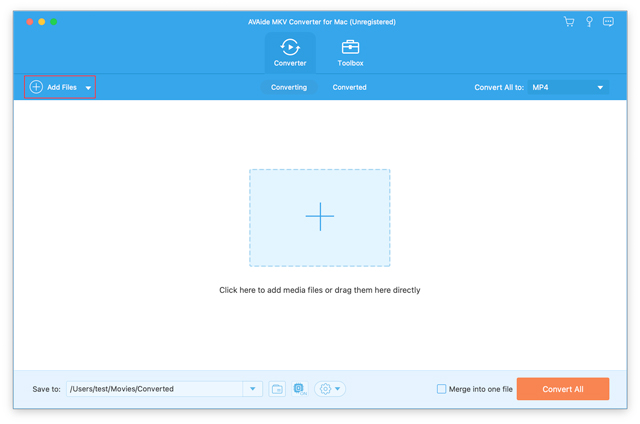
Krok 2. Vyberte výstupní formát
Dále musíte vybrat požadovaný výstupní formát pro videa MKV, která chcete převést. Můžete kliknout na ikonu rozevírací nabídky vedle
Převést vše na možnost a poté vyberte výstupní formát z
Video, Audio, nebo
přístroj tab.
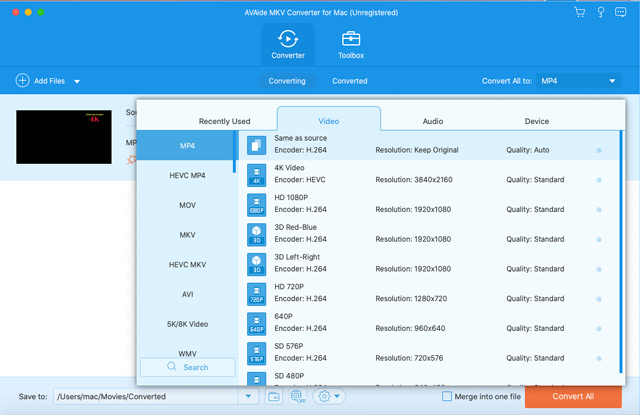
Krok 3. Zahajte konverzi
Nyní můžete změnit cestu výstupní složky přechodem na
Uložit ve spodní části hlavního rozhraní. Zde můžete nastavit cílovou složku pro ukládání převedených souborů. Nakonec klepněte na
Převést vše tlačítko pro zahájení procesu převodu. Po dokončení převodu můžete přepnout kartu z Převést na Převést, kde snadno najdete všechny převedené soubory.
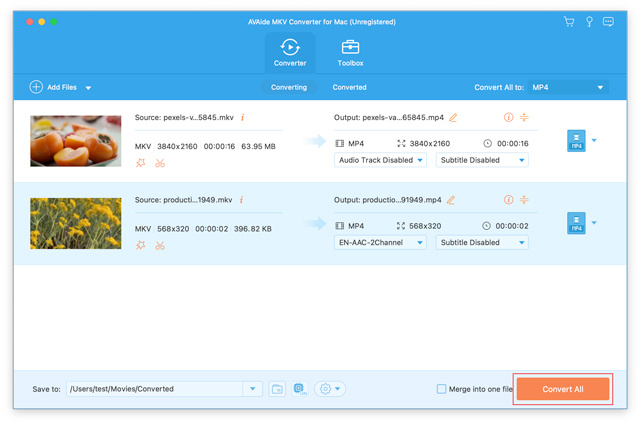
Toolbox
Editor metadat médií
Pokud potřebujete upravit informace o metadatech mediálního souboru, můžete přejít na stránku
Toolbox funkce pro úpravu jakýchkoli meta informací, jako je autor, název, interpret, skladatel, žánr, rok, skladba a další.
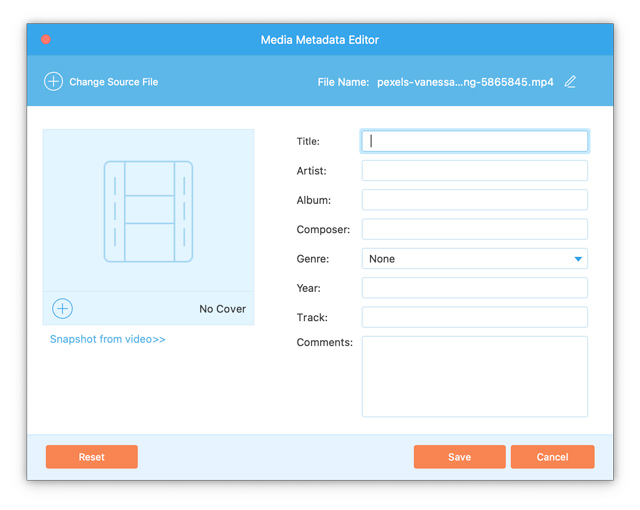
Video kompresor
Svá videa můžete komprimovat na malou velikost. Stačí vybrat nástroj Video Compressor a nahrát soubor a upravit posuvník tak, aby se vaše video automaticky zmenšilo.
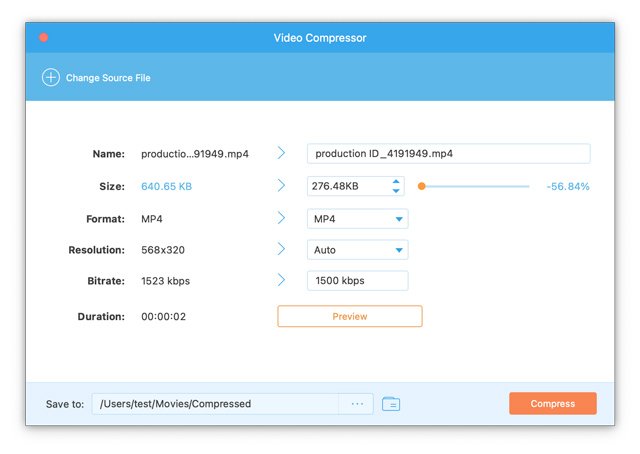
GIF Maker
GIF Maker vám umožňuje okamžitě vytvořit animovaný GIF s jednoduchými a výkonnými možnostmi přizpůsobení.
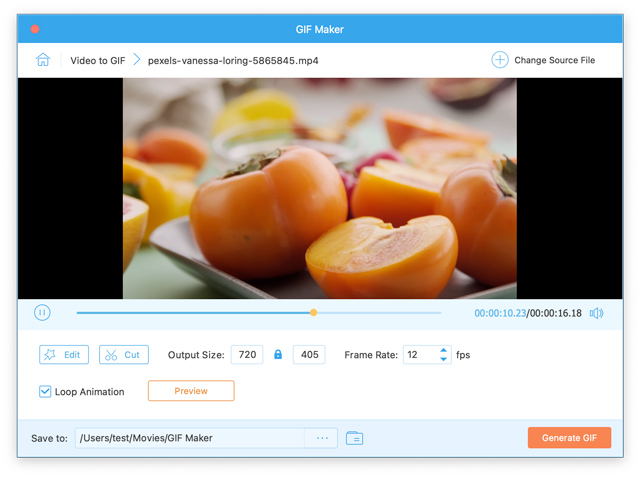
3D Maker
AVAide MKV Converter pro Mac také poskytuje nástroj pro 3D návrh, který vám pomůže rychle převést vaše nápady do 3D návrhu.
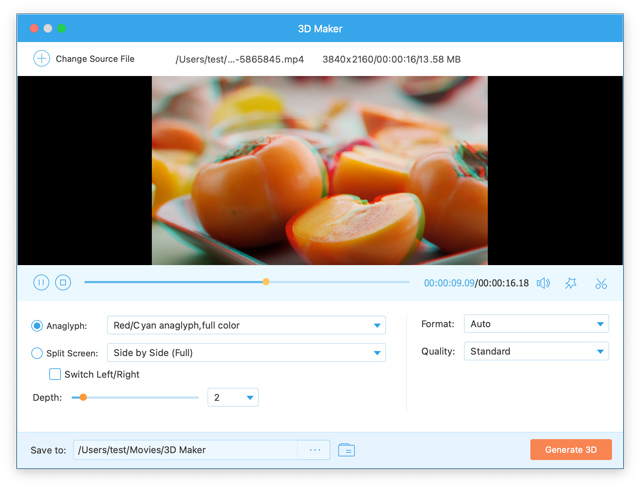
Video Enhancer
Tento nástroj na vylepšení kvality videa je úžasný nástroj, který vám umožní zlepšit rozlišení videa, zbavit se šumu videa, snížit chvění videa a také optimalizovat jas a kontrast.
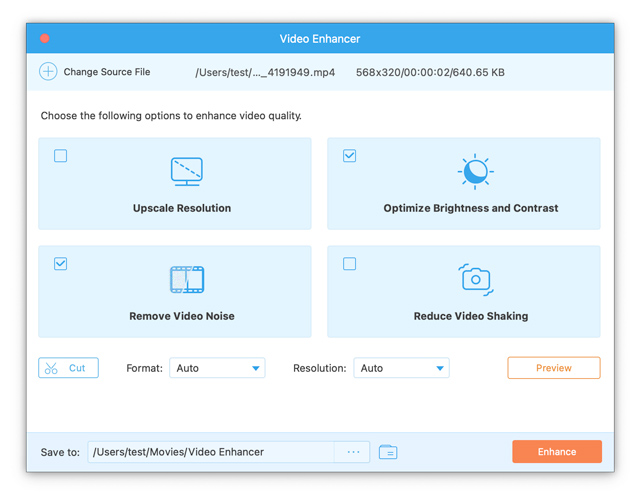








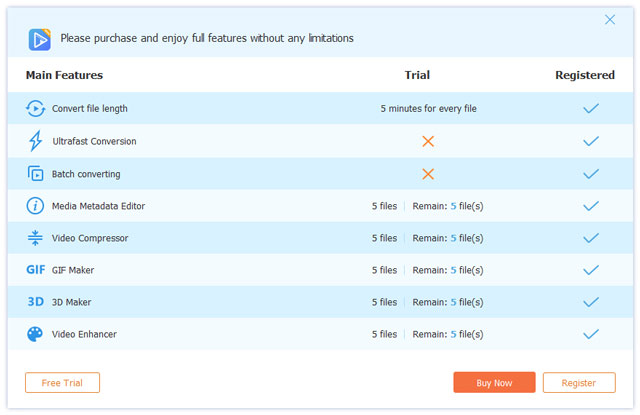 Pokud jste s tímto softwarem spokojeni, můžete si zakoupit plnou verzi a využívat všechny profesionální funkce bez omezení.
Pokud jste s tímto softwarem spokojeni, můžete si zakoupit plnou verzi a využívat všechny profesionální funkce bez omezení.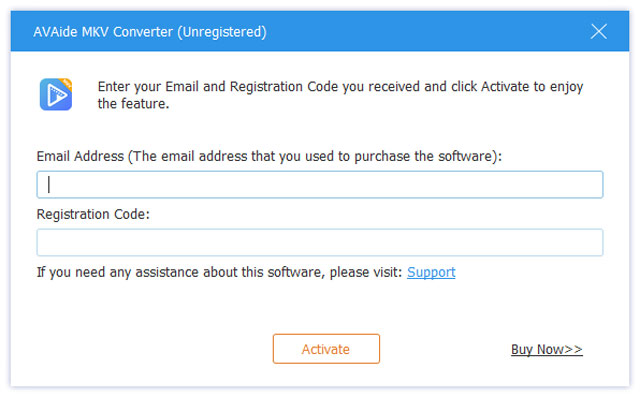
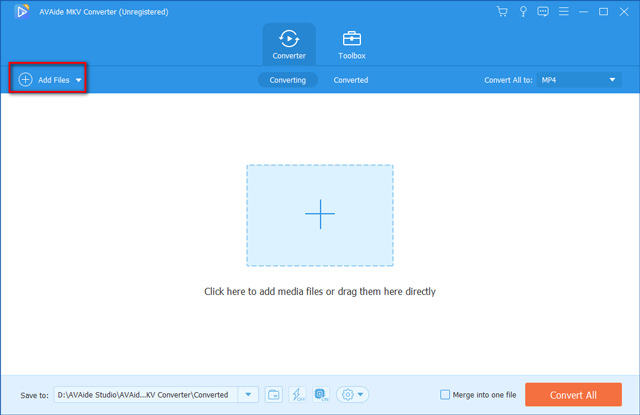
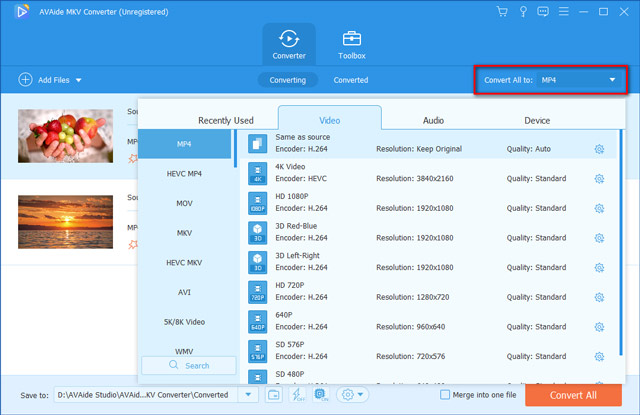
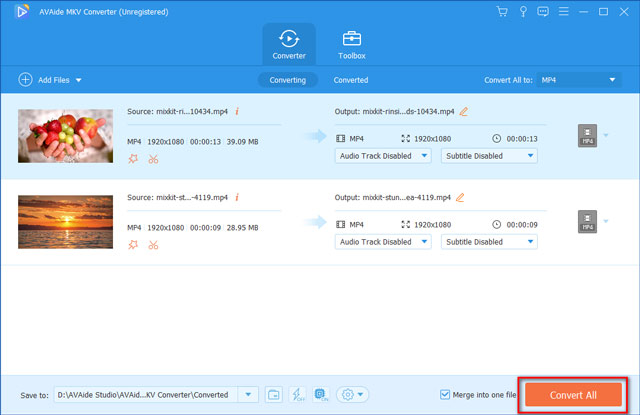
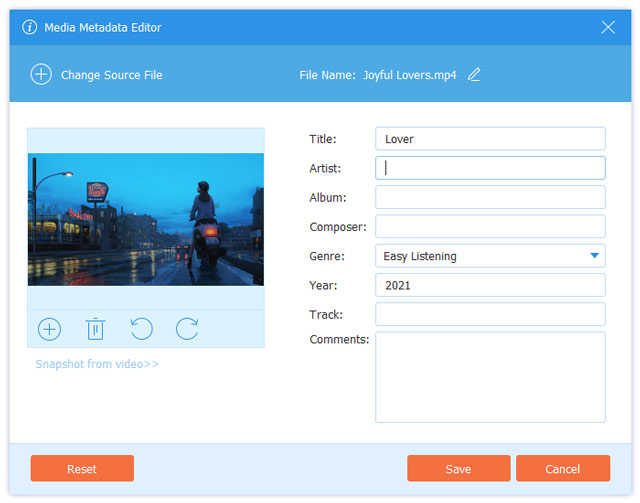
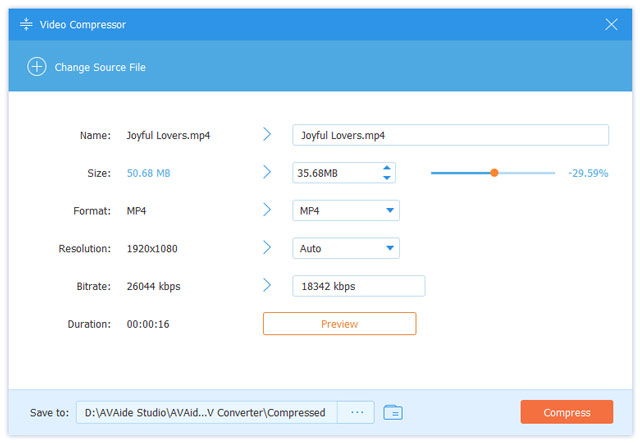

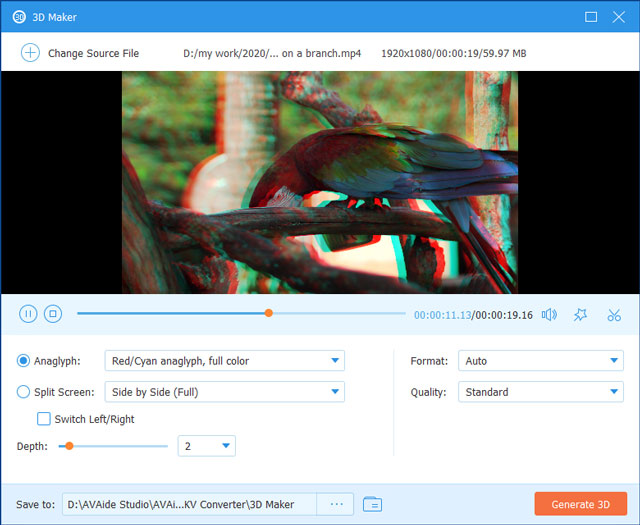
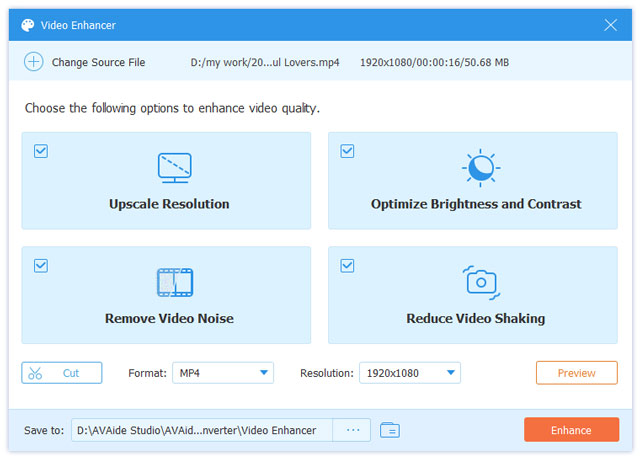
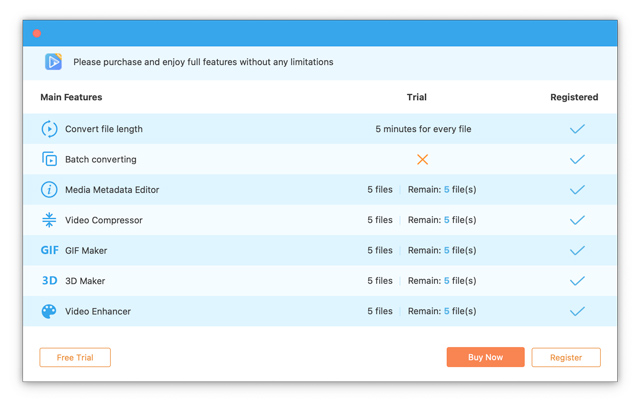 Pokud jste s tímto softwarem spokojeni, můžete si zakoupit plnou verzi a využívat všechny profesionální funkce bez omezení.
Pokud jste s tímto softwarem spokojeni, můžete si zakoupit plnou verzi a využívat všechny profesionální funkce bez omezení.